노트북 터치패드 드라이버를 다운로드하는 방법은 무엇입니까?
- PHPz앞으로
- 2024-01-16 12:15:112599검색
사용자가 실수로 노트북의 터치패드 드라이버를 삭제한 경우 많은 사람들이 혼란스러워하고 다시 다운로드하여 설치하는 방법을 모릅니다. 이 문제를 해결하는 데 도움을 드리기 위해 Lenovo를 예로 들어 브랜드 공식 웹사이트에서 해당 드라이버를 다운로드하고 설치하는 방법을 소개하겠습니다. 먼저, 브라우저를 열고 주소 표시줄에 Lenovo 공식 웹사이트 주소(예: www.lenovo.com)를 입력하세요. 공식 웹사이트에 접속한 후 웹사이트에서 "지원" 또는 "드라이버 및 소프트웨어" 옵션을 찾아 클릭하여 들어갑니다. 다음으로 제품 유형을 선택해야 합니다. 여기에서 노트북 옵션을 선택할 수 있습니다. 그런 다음 노트북 모델이나 일련번호를 입력하여 장치와 일치하는 드라이버를 찾으세요. 모델이나 일련번호를 모르는 경우 Lenovo 공식 웹사이트에서 제공하는 "자동 감지" 도구를 통해 장치를 자동으로 식별할 수 있습니다. 올바른 드라이버 페이지를 찾으면 사용 가능한 드라이버 목록을 볼 수 있습니다. 터치패드(또는 입력 장치)용 드라이버를 찾아 다운로드 버튼을 클릭하세요. 다운로드가 완료되면 설치 프로그램을 실행할 수 있습니다. 설치 마법사의 지시에 따라 드라이버 설치 과정을 완료하세요. 설치가 완료되면 드라이버를 적용하려면 노트북을 다시 시작해야 할 수도 있습니다. 위의 단계를 통해 Lenovo 공식 웹사이트에서 터치패드 드라이버를 다운로드하여 설치할 수 있습니다. 다른 브랜드의 노트북의 경우 유사한 단계에 따라 공식 웹사이트에서 해당 드라이버를 찾을 수 있습니다.
노트북 터치패드 드라이버 다운로드 방법
먼저 Lenovo 노트북을 예로 들어 브랜드 공식 웹사이트를 열어야 합니다. 사용자가 Huawei 노트북을 사용하는 경우 Huawei 공식 웹사이트에 접속해야 합니다.
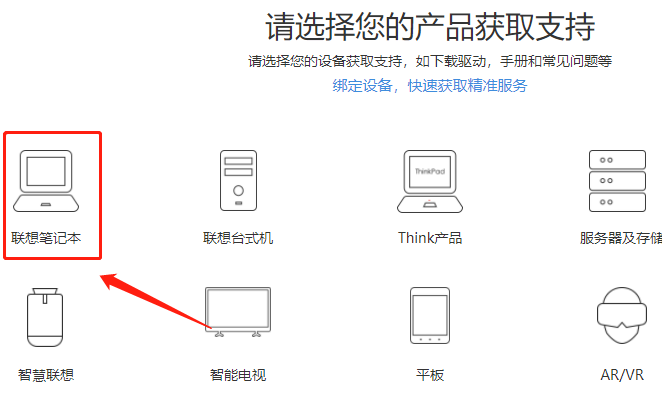
다음으로 컴퓨터 모델을 선택해주세요.
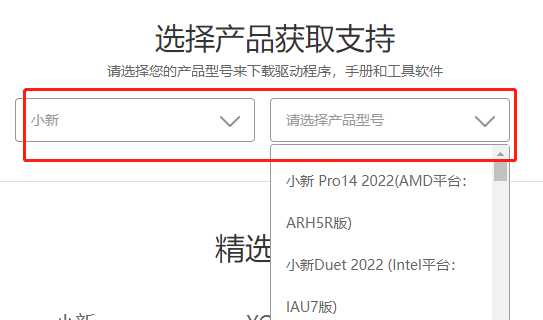
드라이버 다운로드를 위해서는 공식 홈페이지 또는 관련 페이지로 들어가시기 바랍니다.
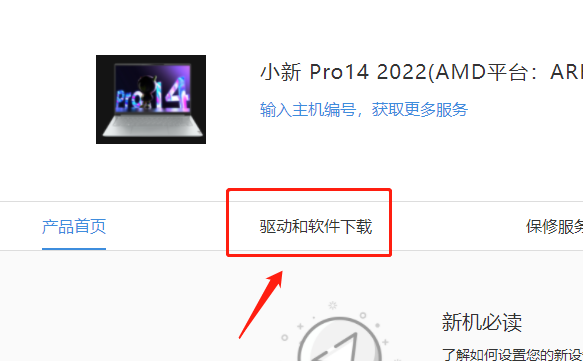
터치패드가 작동하지 않는 문제를 해결하려면 클릭하여 터치패드 드라이버를 다운로드하세요.
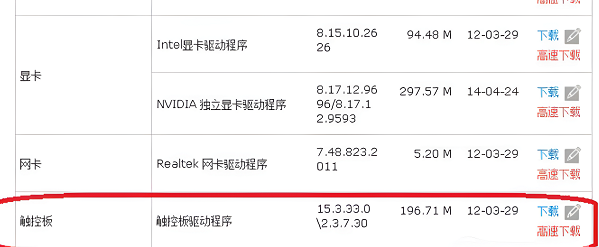
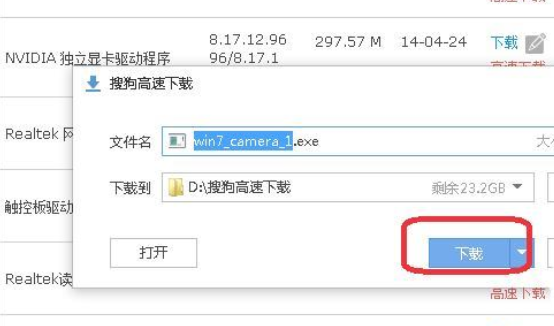
위 내용은 노트북 터치패드 드라이버를 다운로드하는 방법은 무엇입니까?의 상세 내용입니다. 자세한 내용은 PHP 중국어 웹사이트의 기타 관련 기사를 참조하세요!

